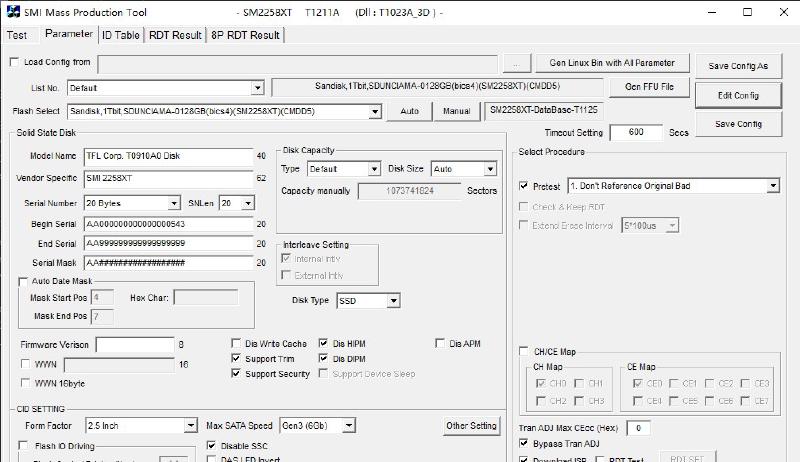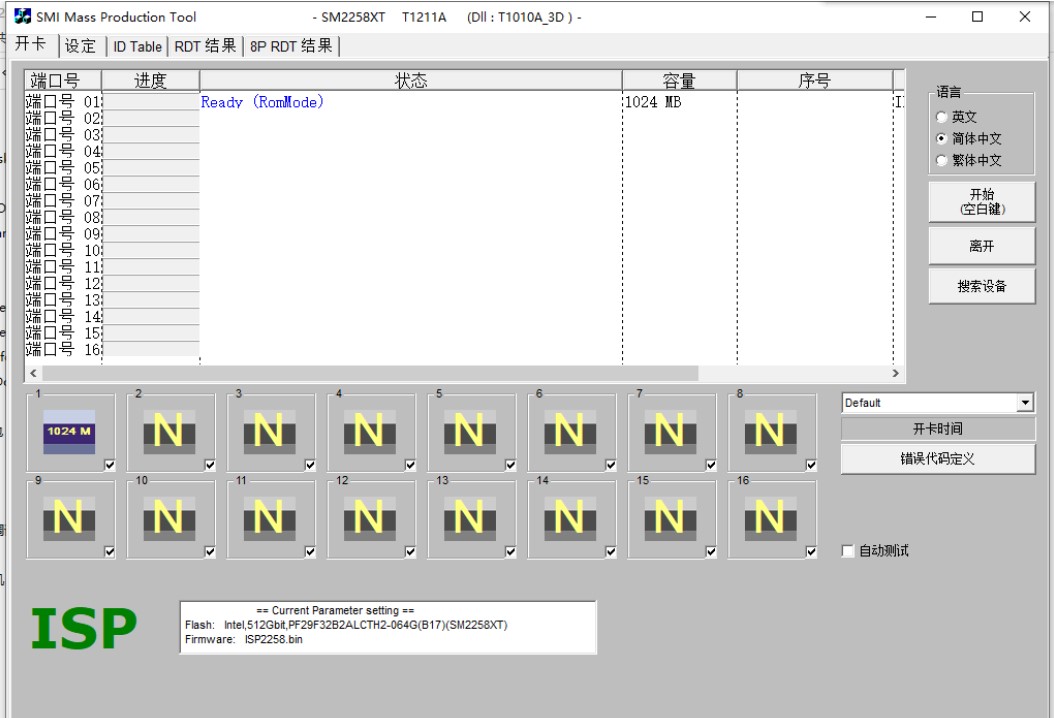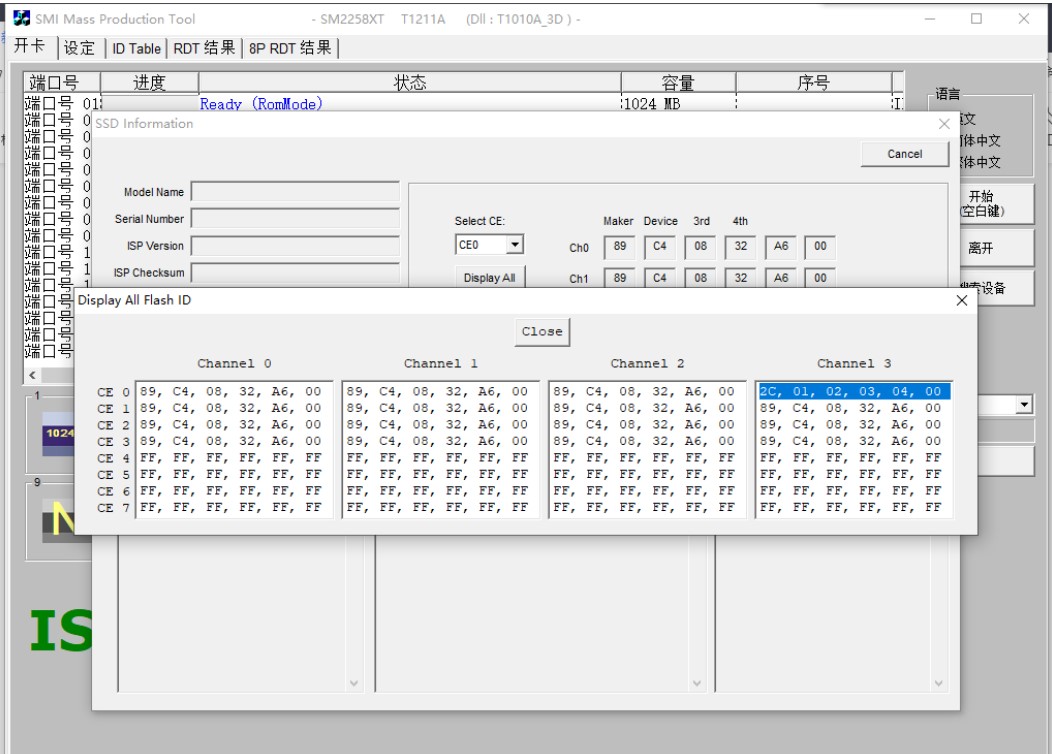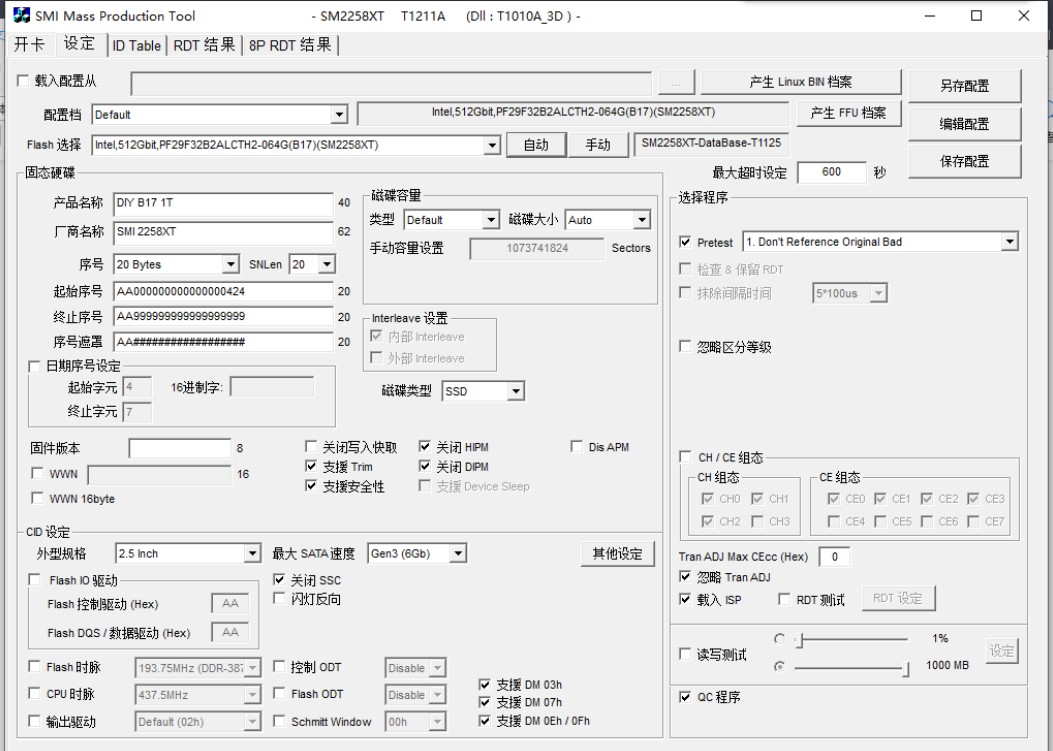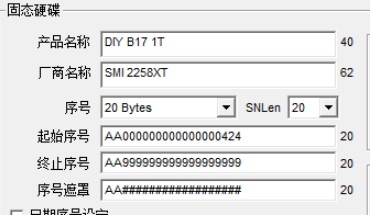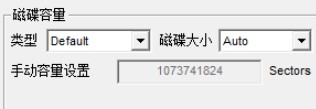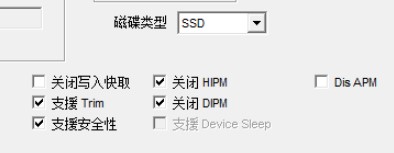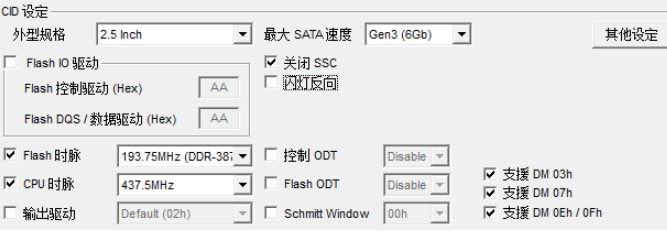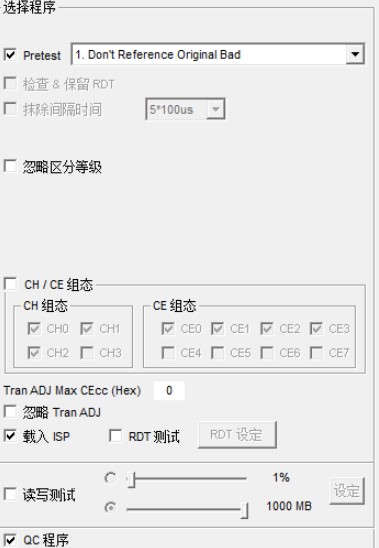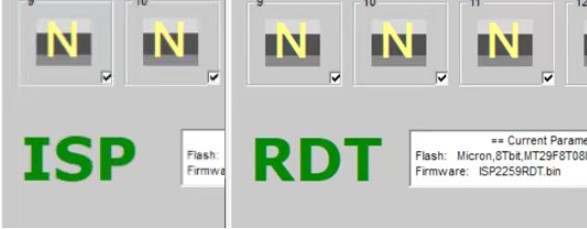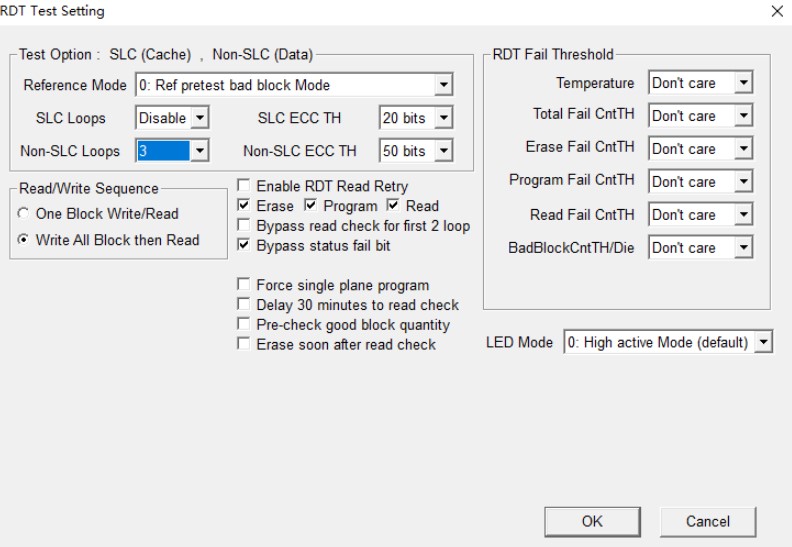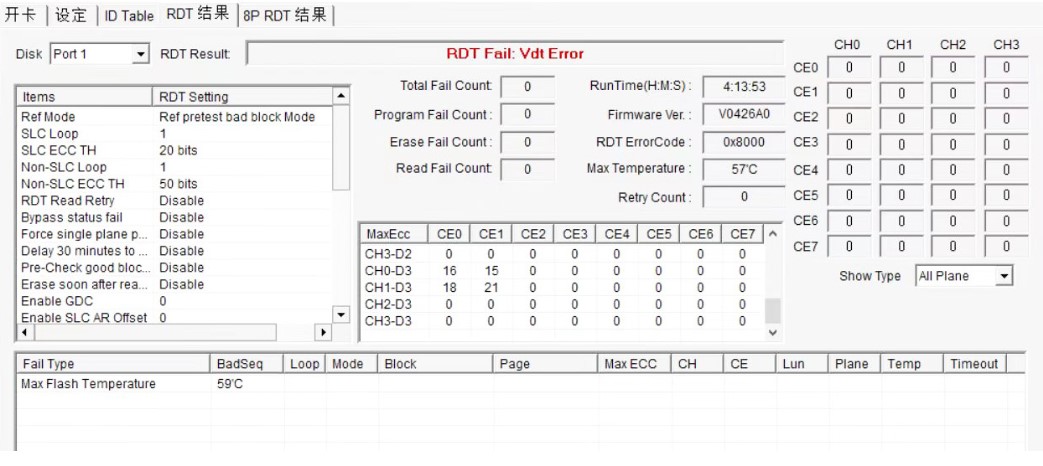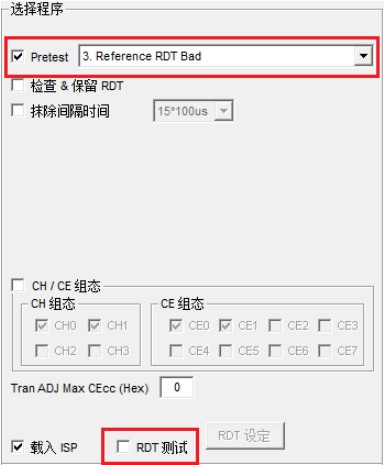SSD开卡技术
SSD(固态硬盘)里采用慧荣主控的品牌很多,其中常见的慧荣主控型号有SM2258XT、SM2259XT、SM2259XT2、SM2262EN、SM2263XT等等,这些主控的SSD要是坏了或者掉盘了,在保质期里的可以返厂维修,如果过保了,我们还是有办法自己修复的,方法就是用量产软件来开卡。
准备工作
准备SM2258XT开卡软件(对应你自己设备的量产软件),找长方形的闪存颗粒,打开量产部落的闪存查询(或者FlashID官网)查询闪存ID与制程,输入闪存颗粒上面的编号来确定制程(黑片、打标片除外),然后再从量产部落上面下载开卡软件。
准备一个SATA-USB转接硬盘盒(建议使用ASM1153E/JMS578主控的),把SSD插到硬盘盒里,用尖头镊子短接SSD的ROM孔,保持短接,把硬盘盒插到电脑USB接口上(固态U盘可以直接短接ROM,再插电脑USB即可)。
开卡流程
打开开卡软件,点击右侧“搜索设备”,待软件识别到SSD后,把尖头镊子取下。
点击“1024M”,查看ID显示是否正常,有无缺失(如下图,是Channel3的CE0错误),CE错误的原因可能是颗粒损坏、主控损坏、主板损坏、焊接不良等等,一一排除直到正确显示。
进入“设定”页面,点击右上角“编辑配置”,输入密码(两个空格),此时软件会解锁,我们可以对配置信息进行修改。
点击“自动”,软件会自动识别SSD的颗粒型号,一般选择第一个。
下图中可以编辑SSD的产品名称、序列号等等。
下图可以设置SSD容量,自动或者手动都行,我一般用Auto自动。
SSD类型与功能,一般默认即可。
设置颗粒速度,可根据颗粒情况调节快慢,颗粒质量差需要降低频率,类似于超频的思路,自己尝试即可。
下图选择量产模式,一般情况下“Pretest”选择1;多个不同等级颗粒一起量产时,可勾选“忽略区分等级”(开启“忽略区分等级”功能);“CH/CE组态”可以选择颗粒的某个CE量产(譬如4CE的颗粒坏掉1个CE,可以选择只量产另外2个对称CE,这样就能量产出一半的容量,具体可自测);部分颗粒量产可能报TranADJ错误,此时需要勾选“忽略Tran ADJ”。
RDT
RDT测试,不勾选“RDT测试”即表示正常ISP开卡,开卡后重新拔插SSD再分区即可正常使用。勾选“RDT测试”相当于写入数据,再读取校验,用来标记坏块。下图左侧是正常ISP开卡,右侧是RDT测试开卡。
勾选“RDT测试”后,右边的“RDT设定”按钮即可启用,进行RDT相关设置(可参考下图)。
保存设置后点击“开始”按钮进行RDT量产。量产成功后,再把SSD/固态U盘通过硬盘盒或者转接线插到电源上(部分可使用充电头)会自动进行测试,RDT测试时间大约为N个小时(512GB的SSD一般要1.5个小时)。
RDT结束后可通过下图查看RDT结果,显示RDT PASS则为正常,如未通过可能是颗粒损坏严重。
需要注意的是,RDT结束后仍需要进行一次ISP开卡,如下图在“Pretest”里可选择3(参考RDT坏块量产),并且不再勾选“RDT测试”,这样量产出的SSD已经屏蔽了坏块,使用起来相对稳定。
总结
总之最后都要不勾选“RDT测试”,进行ISP开卡才能使SSD正常使用。保存设置,回到“开卡”页面,点击“开始”,等待量产成功。量产成功后,需要重新插一下硬盘盒,对SSD进行分区格式化。